对管理端进行配置是我们使用浩辰CAD协同设计管理平台的必要步骤之一,为了帮助大家进行配置,我们在本篇CAD教程中就简单讲一下平台管理端配置方法。
1、配置程序入口(如图1)
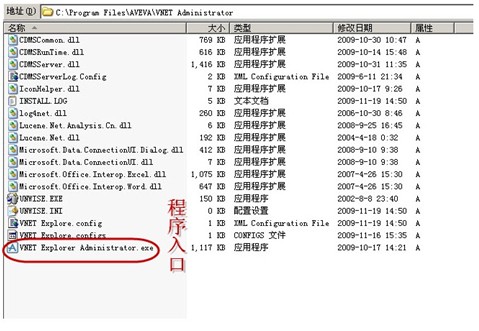
图1
2、打开程序
完成硬件和软件环境的配置后,我们打开储存GStarCAD的目录,双击目录下的“CDMSExplorer.exe”进入 “Explorer Administrator.exe”(也可以在桌面上直接打开由管理员创建“Explorer Administrator.exe”程序的快捷方式,或者点击Windows开始菜单中的“浩辰协同设计_系统管理员”),运行Admin文档控制模块。
Admin文档控制模块窗口是由数据树窗口和功能快配置窗口组成的,选定数据源树窗口登录,数据源树窗口包含了服务器所探测到的一列能登录的数据源(如图2)。
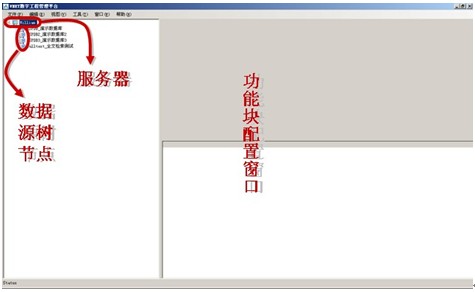
图2
3、选择所要连接的服务器IP地址(如图3),我们可以连接一个服务器,也可以连接多个。
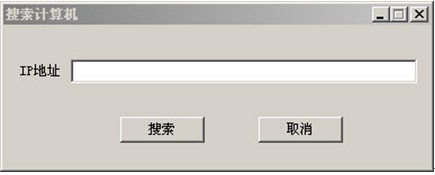
图3
连接成功后,系统会罗列出服务器中所能够连接的数据源;
4、登录数据源
点击选定的数据源,系统会弹出登录验证页面(如图4)。
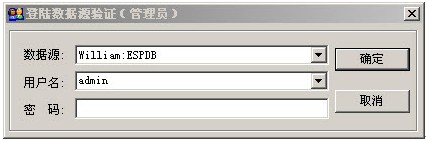
图4
三联推荐:点击免费下载最新版浩辰CAD 查看更多浩辰CAD教程
再次输出我们设置的管理员用户名和密码(系统默认管理员用户名为“Admin”密码为“admin”),成功登录后,数据源树会展开功能列表和数据源信息(如图5):
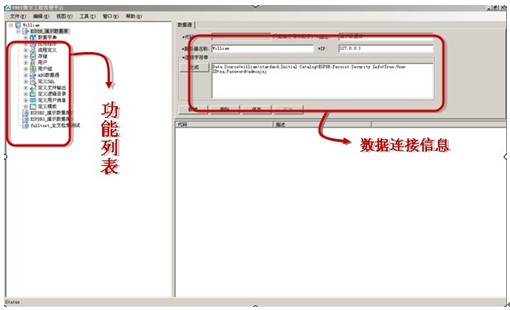
图5
管理端成功配置之后,我们就可以顺利的使用浩辰CAD协同设计管理平台了。
【浩辰CAD协同设计平台教程之管理端配置】相关文章:
